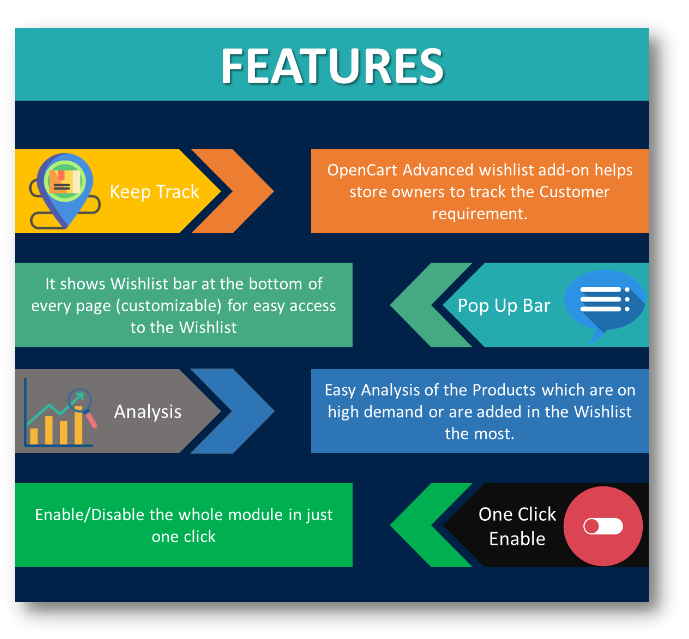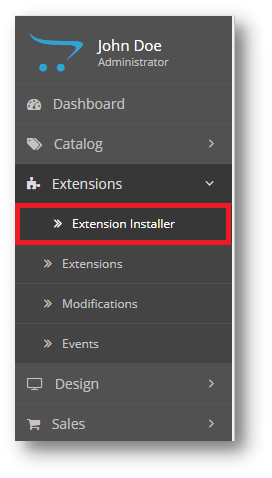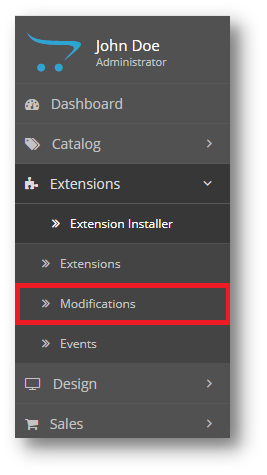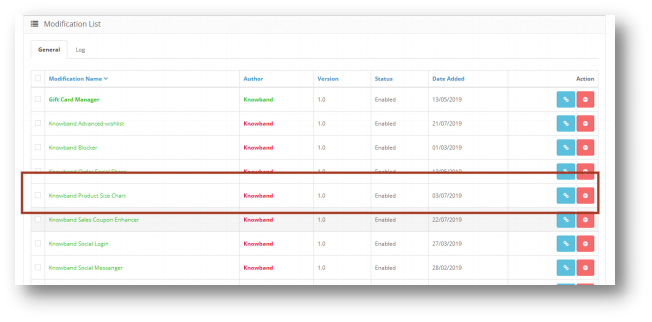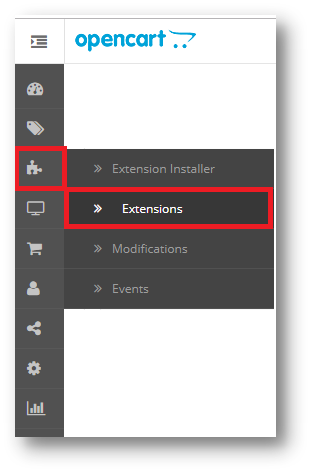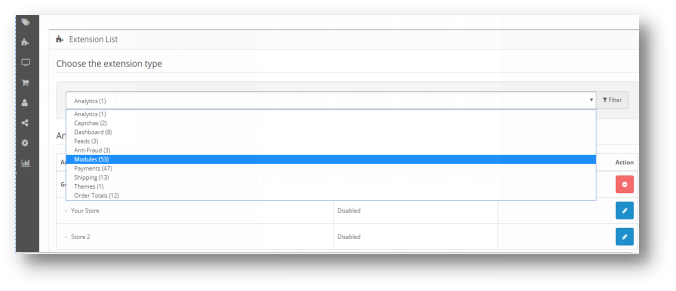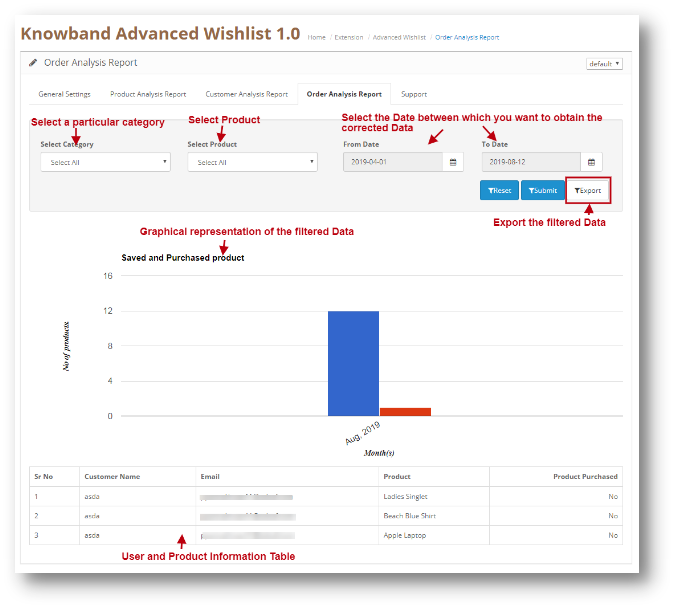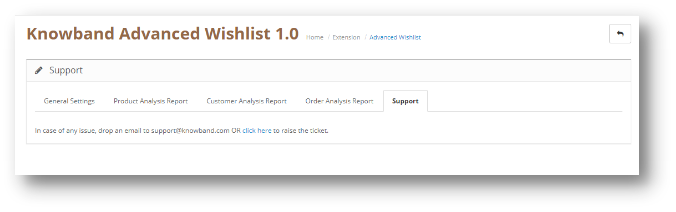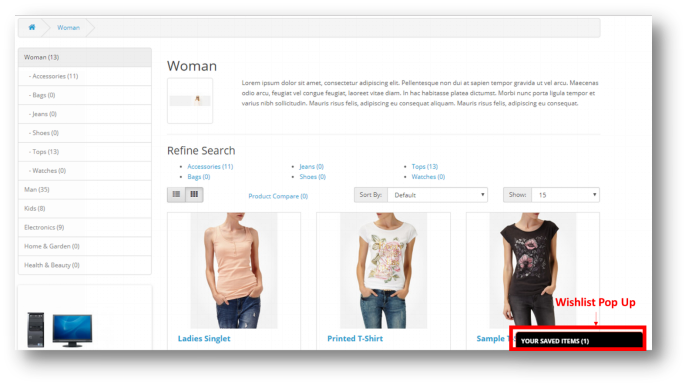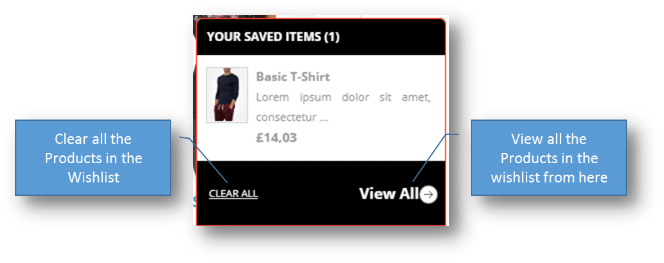1.0 Wprowadzenie
Wyobraź sobie, że przeglądasz swój telefon komórkowy i widziałeś tę ładną sukienkę, ale nie możesz jej teraz kupić, ponieważ koniec miesiąca i powiedzmy sobie szczerze, że jesteś spłukany! Dodałeś go do swojej listy życzeń, aby w przypadku obniżenia jego ceny lub otrzymania zasilenia wynagrodzenie go kupił. Nagle członek zespołu wsparcia tej witryny eCommerce dzwoni / wysyła e-maile i oferuje kupon na tę sukienkę. Czujesz się szczęśliwy i kupujesz tę sukienkę, ponieważ teraz jest dostępna. Oferowanie list życzeń jest skutecznym sposobem na ograniczenie porzucania koszyków i realizowanie sprzedaży od klientów, którzy wykazali zamiar, ale nie sfinalizowali zakupów. Listy życzeń są wzajemnie korzystne: dają klientom łatwy sposób przypominania sobie o produkcie i pomagają handlowcom mierzyć zainteresowanie produktem poza wyraźną sprzedażą. Rozszerzenie OpenCart Advanced Wishlist firmy Knowband pomaga klientom w tworzeniu listy ulubionych produktów, aby mogli oni wiedzieć o produktach, które chcą kupić lub obejrzeć później. Ten zapis OpenCart na późniejsze rozszerzenie jest jak koszyk w ręku, w którym dodajesz wszystko, co chcesz, i przystępujesz do kasy, gdy jesteś gotowy go kupić. Jako administrator sklepu możesz śledzić wymagania klientów i postępować zgodnie z planem sprzedaży.
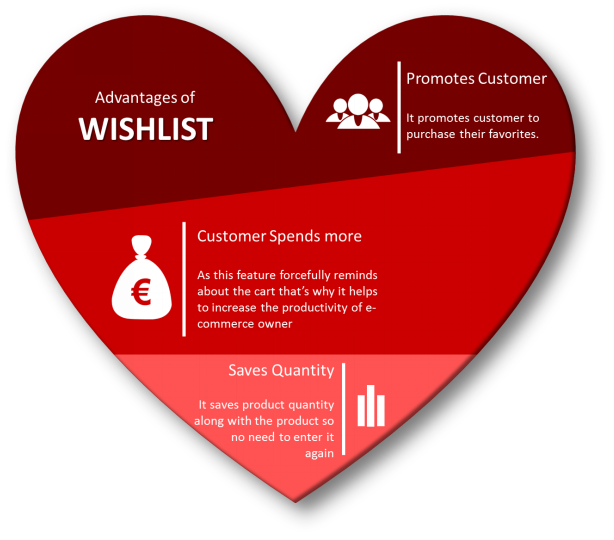
Funkcje 1.0.1 w rozszerzonym rozszerzeniu listy życzeń OpenCart
Podręcznik instalacji 2.0
Przed rozpoczęciem instalacji należy kupić rozszerzenie listy zamówień Opencart Advanced w sklepie Knowband. Po zakupie otrzymasz następujące pliki na zarejestrowany e-mail.
- Kod źródłowy rozszerzenia listy zamówień Opencart Advanced w formacie spakowanym.
- Instrukcja obsługi Opencart zapisz na późniejszą wtyczkę.
Teraz, aby zainstalować to w swoim sklepie internetowym, wykonaj następujące kroki:
Krok 1: Rozpakuj plik zip. Otrzymasz foldery, jak pokazano na obrazku poniżej
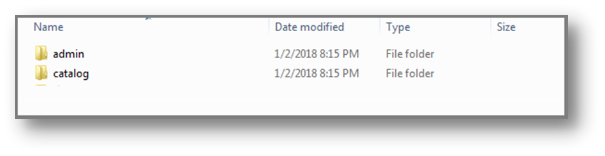
Krok 2: Skopiuj wszystkie foldery pliku zip w katalogu głównym instalacji OpenCart za pomocą menedżera FTP.
Krok 3: Istnieje nazwa pliku kbadvancedwishlist.ocmod.xml (dla oc <3.0) kbadvancedwishlist.ocmod.zip (dla oc> 3.0). Musisz zainstalować ten plik w następującej lokalizacji:
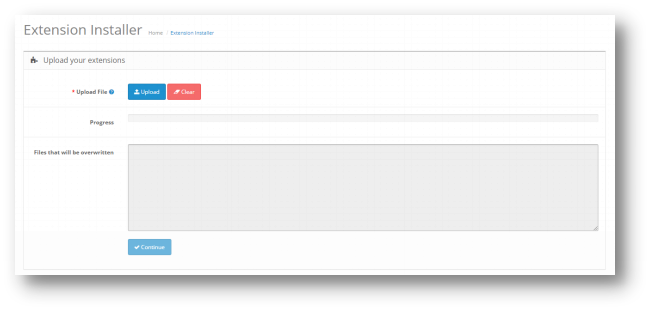
Krok 4: Po instalacji musisz wybrać ten plik i odświeżyć modyfikacje:
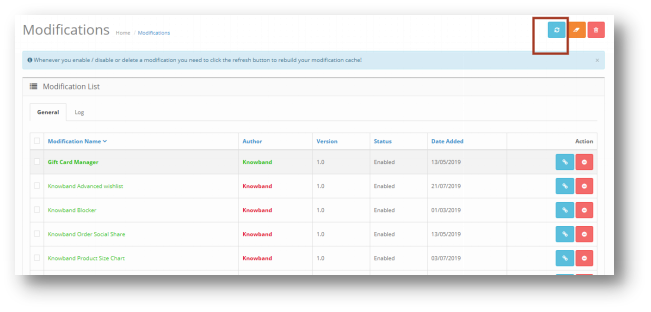
Tak więc Opencart save na późniejszą wtyczkę jest teraz pomyślnie zainstalowany i jest gotowy do użycia w twoim sklepie. Przejdź do menu administratora i kliknij rozszerzenia. Wybierz typ rozszerzenia jako moduły. Znajdziesz listę modułów. Wybierz zaawansowaną listę życzeń Knowband.
3.0 Interfejs administratora OpenCart Advanced Lista życzeń Extenstion
Aby skonfigurować moduł Przewodnika po rozmiarach dla OpenCart, przejdź do ustawień w następującej kolejności: Panel administracyjny> Rozszerzenia> Moduły> Knowband Advanced Wishlist

Interfejs administratora rozszerzenia OpenCart Advanced Wishlist jest podzielony na zakładki 6:
Ustawienia ogólne 3.0.1
To ustawienie będzie miało opcję włączenia / wyłączenia wtyczki. Strona będzie wyglądać tak, jak pokazano poniżej:
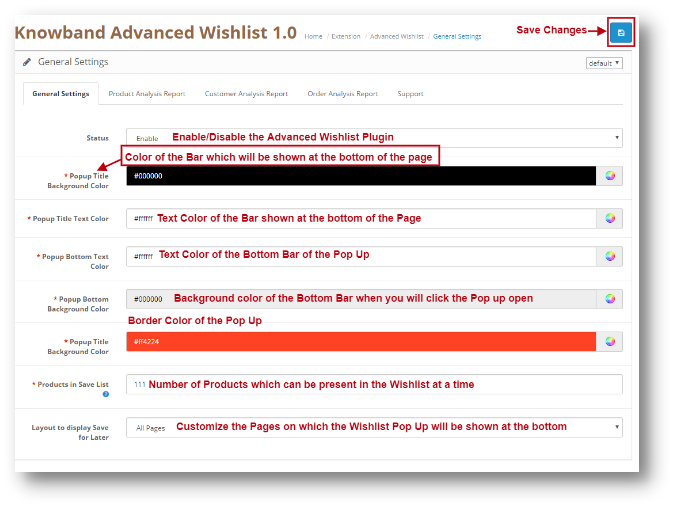
Raport analizy produktu 3.0.2
Dzięki temu ustawieniu zapisu OpenCart dla późniejszego modułu możesz przeglądać raporty określonej kategorii. Możesz przeanalizować najpopularniejszą kategorię lub kategorię, która została najczęściej dodana do Listy życzeń użytkowników. Ekran będzie wyglądał jak pokazano poniżej:
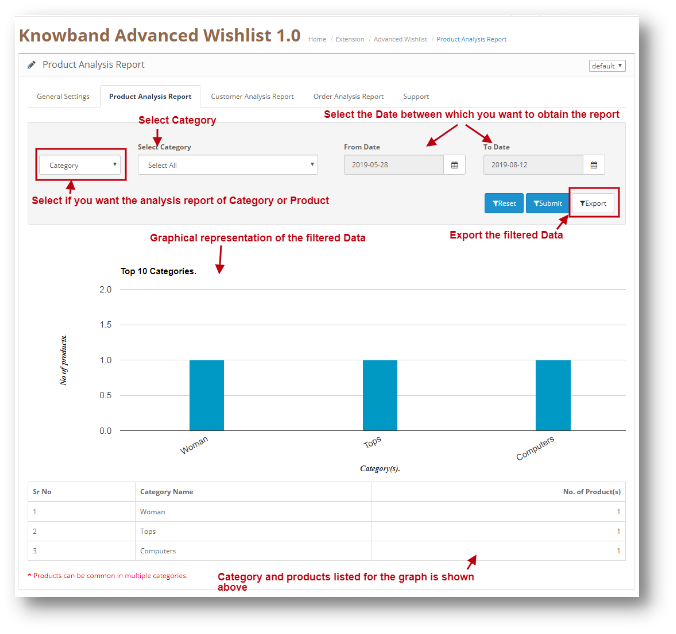
Filtruj swój raport:
Możesz filtrować raport na podstawie kategorii dodanych w sklepie internetowym, a także na podstawie daty. Możesz po prostu wpisać datę „Do” i „Od”, a raporty zostaną wyświetlone.
Raport analizy klienta 3.0.3
Dzięki temu ustawieniu modułu OpenCart Advanced Wishlist możesz przeglądać raporty konkretnego klienta. Możesz analizować swoich najbardziej lojalnych klientów w swoim sklepie. Informacje o kliencie zostaną wyświetlone tutaj. Ekran będzie wyglądał jak pokazano poniżej:
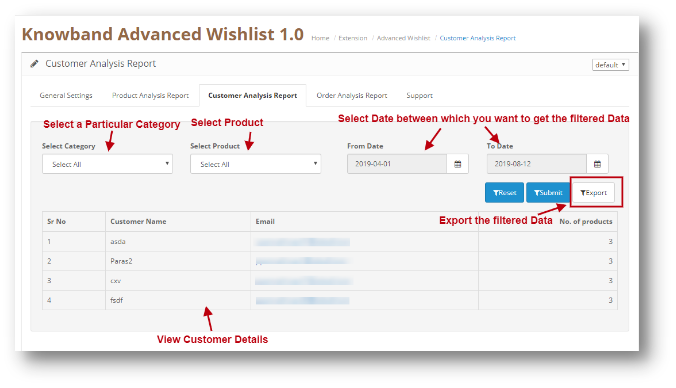
Filtruj swój raport:
Możesz filtrować raport na podstawie kategorii i produktów dodanych do Twojego sklepu internetowego, a także na podstawie daty. Możesz po prostu wpisać datę „Do” i „Od”, a raporty zostaną wyświetlone.
Raport analizy zamówienia 3.0.4
Dzięki temu ustawieniu modułu OpenCart Advanced Wishlist możesz przeglądać raporty konkretnego produktu na podstawie tego, ile zostało zamówione przez klientów. Możesz także wyświetlić raport produktów, który był na liście życzeń klienta, a następnie został dodany do koszyka i został zamówiony. Możesz przeanalizować najpopularniejszy Produkt w Twoim Sklepie lub Produkt, który został najczęściej dodany do Koszyka Użytkowników. Ekran będzie wyglądał jak pokazano poniżej:
Filtruj swój raport:
Możesz filtrować raport na podstawie kategorii i produktów dodanych do Twojego sklepu internetowego, a także na podstawie daty. Możesz po prostu wpisać datę „Do” i „Od”, a raporty zostaną wyświetlone.
Pomoc 3.0.5
W przypadku jakichkolwiek problemów należy wysłać wiadomość e-mail na adres support@knowband.com LUB
Interfejs użytkownika 4.0 dla rozszerzonej listy życzeń OpenCart
Wyskakujące okno listy życzeń zostanie wyświetlone użytkownikowi na dole strony, jak pokazano poniżej:
Gdy użytkownik kliknie pasek podręczny, pojawi się następujące okno podręczne: